No hay duda de que iTunes o iCloud es una gran herramienta para hacer una copia de seguridad de los datos de iPhone. Sin embargo, debido a las limitaciones de iTunes o iCloud, no puede ver los datos en estas copias de seguridad, ni puede obtener archivos específicos en la copia de seguridad. Para guardar el contenido en iTunes o la copia de seguridad de iCloud, solo puede restaurar la copia de seguridad de su dispositivo, pero esta operación eliminará o reemplazará los datos ya en el dispositivo. Obviamente, lo que necesitas es un profesional navegador de copia de seguridad de iPhone.
Aquí hay 5 navegadores de respaldo de iPhone diferentes para su referencia. Si no desea sobrescribir o borrar ningún dato en su iPhone o iPad, pero al mismo tiempo desea ver el contenido detallado de copia de seguridad, puede compararlos y elegir uno de acuerdo con sus necesidades.
1. Mobilekin Doctor para iOS: navegar y ver detalles de respaldo
Mobilekin Doctor para iOS es un extractor y espectador de copia de seguridad de iPhone de primer nivel, y una excelente opción para administrar las copias de seguridad de iCloud e iTunes. Con su tecnología avanzada, esta herramienta le permite acceder fácilmente y extraer fácilmente varios tipos de datos, incluidas fotos, contactos, mensajes, videos y archivos de aplicaciones. Una de sus características destacadas es su capacidad para recuperar datos sin sobrescribir o eliminar los archivos existentes en su dispositivo. Doctor para iOS es la solución ideal para cualquier persona que busque extraer, ver o recuperar datos de las copias de seguridad de iPhone de manera fácil y confiable.
Características clave del médico para iOS:
- Vea rápidamente todo lo que se almacena en sus copias de seguridad iTunes o iCloud.
- Extraiga varios tipos de tipos de datos, como fotos, videos, contactos, mensajes, notas y más.
- Vista previa de archivos y seleccione solo datos específicos que deben transferirse a su computadora.
- Extraiga datos de forma segura sin borrar o sobrescribir los archivos existentes en su iPhone.
- Recupere los contactos perdidos, los mensajes y otros archivos importantes incluso sin una copia de seguridad.
- Admite totalmente todos los dispositivos iOS, incluidos los últimos modelos de iPhone 16.
![]()
![]()
Siga estos simples pasos para acceder y extraer los archivos de copia de seguridad de su iPhone usando el médico para iOS:
Paso 1: Inicie el médico para iOS en su computadora
Comience descargando e instalando doctor para iOS en su computadora. Una vez instalado, abra el programa. Desde la interfaz principal, elija la opción «Recuperar de iTunes Backup» o «Recuperar de iCloud». No es necesario conectar su dispositivo para que estas opciones funcionen.

Paso 2: elija una copia de seguridad y comience a escanear
Usemos la opción «Recuperar de la copia de seguridad de iTunes» como ejemplo. Seleccione el archivo de copia de seguridad al que desea acceder y haga clic en «Iniciar escaneo». A continuación, elija el tipo de archivos que está buscando (por ejemplo, fotos, mensajes o contactos) y presione «Iniciar escaneo» nuevamente para iniciar una búsqueda más detallada.

Paso 3: Vista previa y extraer datos
Una vez que se complete el escaneo, verá una lista de todos los archivos recuperables en la pantalla. Explore los datos, presente la vista previa de los archivos y seleccione lo que desea extraer. Cuando esté listo, haga clic en «Recuperar a la computadora» para guardar los datos seleccionados en su computadora.

Si necesita extraer datos de las copias de seguridad de iCloud, el proceso es igual de sencillo. Doctor para iOS le brinda control completo sobre qué recuperar, ofreciendo un nivel de flexibilidad y precisión que iTunes o iCloud por sí solos no pueden igualar. Ya sea que esté recuperando fotos, mensajes u otros archivos, esta herramienta garantiza una experiencia sin problemas.
2. Aiseesoft Fonelab
Aiseesoft fonelab es un programa multifuncional, que puede usarse en dispositivos iOS y Android al mismo tiempo. Este programa tiene dos versión diferente: iOS y Android. Como usuario de iOS, este programa le permite obtener acceso a iTunes o copias de seguridad de iCloud en la computadora de escritorio directamente, una vista previa y extraer lo que desea en pocos clics.
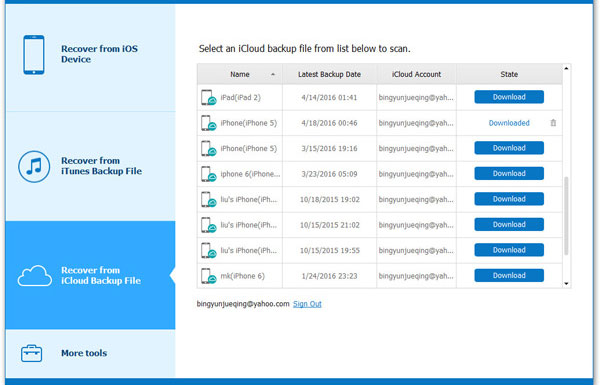
3. Imobie anytrans
imobie anytrans es una herramienta que le permite administrar iPhone, iPad y iPod completamente con 1 herramienta simple. No solo le ayuda a transferir archivos entre iDevices y computadora, sino que también le permite administrar los datos de iOS directamente. Además, puede administrar archivos multimedia en iTunes o iCloud e incluso puede usarlo para editar su biblioteca de iTunes. Increíble, ¿verdad?
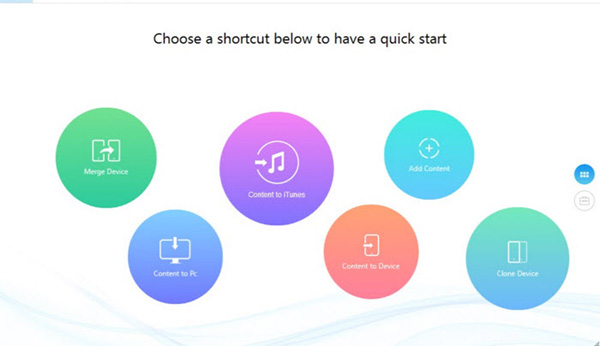
4. Wondershare Dr.Fone – Recuperación de datos de iPhone
Wondershare Dr.Fone es un kit de herramientas que consiste en varias funciones. Con él, casi puede lidiar con todo tipo de problemas relacionados con iPhone, iPad y iPod, como recuperación de datos, transferencia de datos, registro de pantalla, borrado de datos, etc. Sin embargo, estas funciones se venden individualmente. Por lo tanto, puede ser costoso para usted tener todo el juego de herramientas. Por supuesto, para navegar y ver qué dentro de las copias de seguridad de iTunes o iCloud, solo puede usar la función de recuperación de datos para alcanzar su objetivo.
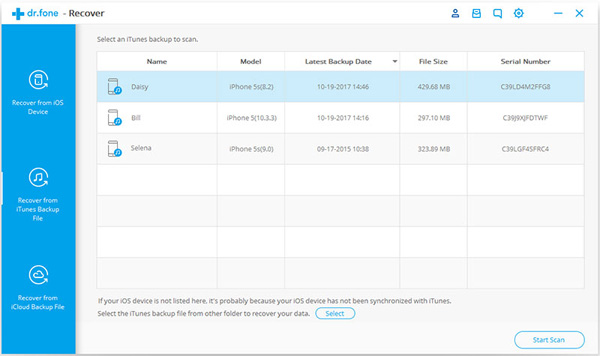
5. Visor de iBackup
El visor de copia de seguridad de iPhone iMactools, también conocido como iBackup Viewer, es una herramienta versátil que le permite extraer varios tipos de datos de las copias de seguridad de iPhone. Ya sea que se trate de contactos, registros de llamadas, mensajes, fotos o datos de aplicaciones, esta herramienta le permite escanear y acceder fácilmente a las copias de seguridad de iTunes directamente desde su computadora.
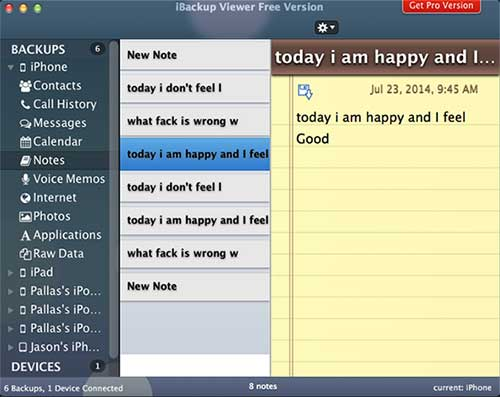
¿Cuál es el mejor navegador de copia de seguridad de iPhone?
Cuando se trata de elegir el mejor extractor de copia de seguridad de iPhone, la opción ideal depende de sus necesidades personales. Aquí hay algunos factores importantes a tener en cuenta para garantizar que elija la herramienta adecuada para extraer copias de seguridad del iPhone:
1. Compatibilidad
A medida que Apple continúa lanzando nuevos modelos de iPhone, iPad y iPod Touch y actualiza las versiones de iOS, la compatibilidad es crucial. Verifique que admita su modelo de dispositivo y la versión iOS verificando las especificaciones del producto del desarrollador.
2. Diseño fácil de usar
Las herramientas con interfaces limpias e intuitivas son esenciales para una experiencia de usuario suave. Los mejores extractores de respaldo de iPhone logran un equilibrio entre la funcionalidad y la simplicidad, haciéndolos accesibles para todos los usuarios, independientemente de su experiencia técnica.
3. Privacidad y seguridad
Dado que la extracción de respaldo implica acceder a datos personales y confidenciales, la privacidad y la seguridad deberían ser una prioridad. Elija software de desarrolladores de confianza que tengan términos claros de servicio que enfaticen la protección de datos.
Preguntas frecuentes sobre el navegador de copia de seguridad de iPhone
Q1. ¿Es seguro usar el navegador de copia de seguridad de iPhone?
Por supuesto. Usar el navegador de copia de seguridad de iPhone es seguro. Asegura la privacidad del usuario y la seguridad de los datos al limitar el acceso a las copias de seguridad solo en su computadora; no puede detectar copias de seguridad creadas por otros y viceversa. Además, se implementan medidas de seguridad avanzadas, como la autenticación de dos factores y la tokenización para evitar el malware y otras amenazas maliciosas, asegurando la seguridad del software y los datos.
Q2. ¿Qué es una copia de seguridad de iPhone?
Una copia de seguridad de iPhone es una copia guardada de los datos de su iPhone creados a través de iTunes o iCloud. Tiene dos usos principales:
- Recuperación de datos: restauración de su dispositivo después de la pérdida de datos, eliminación accidental u otros problemas.
- Configuración del dispositivo: transferir datos a un nuevo iPhone o después de actualizar su dispositivo.
Las copias de seguridad actúan como una red de seguridad, asegurando que sus datos valiosos sigan siendo accesibles incluso si su iPhone encuentra un problema.
Q3. ¿Dónde se almacenan las copias de seguridad del iPhone?
La ubicación de la copia de seguridad de su iPhone depende de su sistema operativo:
Para Windows 10/8/7:
- C: Users (su nombre de usuario) AppData Roaming Apple Computer Mobilesync Backup
- O: C: Users (su nombre de usuario) Apple Mobilesync Backup
Para macOS:
- ~/Biblioteca/soporte de aplicación/mobilesync/copia de seguridad/
Si tiene problemas para localizar su copia de seguridad, consulte nuestra guía detallada sobre cómo encontrar ubicaciones de copia de seguridad de iPhone en una PC o Mac para obtener instrucciones paso a paso.
Learn more: Las 9 Mejores Aplicaciones para Hacer Copias de Seguridad del iPad sin iTunes ni iCloud
Conclusión
Entre los cinco navegadores de respaldo de iPhone anteriores, Mobilekin Doctor para iOS es el más recomendado por nosotros. Es el mejor en términos de funcionalidad y usabilidad. Por supuesto, también puede elegir el que mejor le convenga según sus necesidades.


